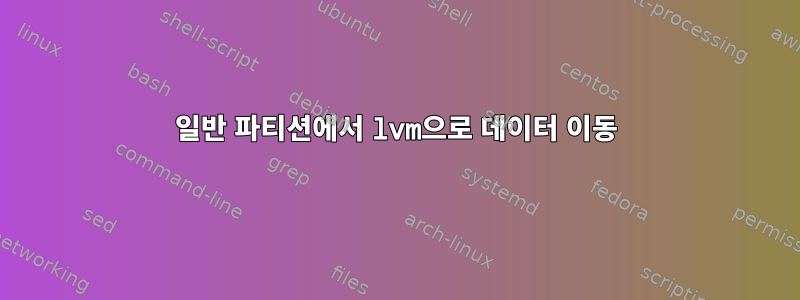
나는 lvm에 관한 내용을 읽고 그것을 대신 사용하기로 결정했습니다. 데비안 설치 프로그램을 통해 lvm을 설정하는 것이 실제로 가능한 것 같으니 그게 가장 쉬울 것 같아요. 모든 파일을 새 시스템에 복사하는 방법을 잘 모르겠습니다.
홈 디렉터리나 패키지뿐만 아니라 전체 시스템을 복사하고 싶은데 구성 파일이 어디에 있는지 알 수 없을 정도로 일이 너무 엉망입니다. 인터넷에서 찾은 가이드는 이 단계에 대해 모호해 보이며 이를 수행할 수 있는 도구만 언급하고 사용 방법은 언급하지 않습니다 rsync. 즉, Intuition을 사용하면 rsync백업된 루트 디렉터리를 lvm 시스템 lvm 구성 파일과 같은 몇 가지 중요한 항목을 복사할 예정이지만, 변경했을 수 있는 항목을 제외하지 않도록 하면서 제외해야 할 항목이 무엇인지 정확히 모르겠습니다. 어떤 팁이 있나요?
명확하게 말하면 내 계획의 단계는 다음과 같습니다. 1TB HDD와 250GB SSD가 있습니다. 하드 드라이브의 파티션을 축소하고 여유 공간을 사용하여 두 개의 새 파티션을 만들고(공간이 충분함) SSD 및 HDD 파티션을 백업으로 이 파티션에 추가하고 싶습니다. 그런 다음 현재 사용하고 있는 SSD 파티션과 HDD 파티션을 지우고 그 파티션에 lvm을 설정하고 싶습니다. (단순화를 위해 debian 설치 프로그램을 사용하는 것이 좋지만 수동으로 수행할 수도 있습니다.) 그런 다음 어떻게든 백업 파티션의 모든 것을 새 lvm 파티션으로 복사하고 싶습니다. 그런 다음 백업 파티션을 지우고 남은 공간을 포함하도록 기존 lvm 파티션의 크기를 조정하거나 남은 공간을 lvm의 다른 물리 볼륨에 만들고 그런 식으로 추가하십시오.
답변1
시스템 구성을 처음부터 다시 실행하려는 경우가 아니면 새 시스템을 설치하지 마십시오. 이렇게 하고 싶을 수도 있습니다. 홈 디렉터리를 복사하고 시스템 구성을 단계별로 복원하십시오. 참고 1. 설치관리자를 기다려주세요2. 시스템 설정이 완료되고 재부팅된 후에는 /etc홈 디렉토리 외부를 변경 하지 마십시오. 그러나 기존 설치를 유지하려는 경우 다른 설치로 이동하는 것보다 다른 파티션 구성표로 이동하는 것이 훨씬 쉽습니다.
공식 도구를 사용하여 파티션을 "LVMize"할 수 없습니다. 라는 타사 도구가 있습니다.blocks to-lvm(원래는 이라고 함 lvmify)이것은 가능합니다. 나는 그것을 시도한 적이 없습니다. 시도해 볼 수도 있지만 먼저 백업이 최신 상태인지 확인하세요.
그렇지 않다고 가정하면 blocks-to-lvm디스크에 공간을 만들고 LVM 볼륨을 위한 공간을 만들고 데이터를 이동한 다음 모든 데이터가 이동될 때까지 반복해야 합니다. ext4(Debian의 기본값)를 포함한 많은 파일 시스템은 설치 시 크기를 조정할 수 없으므로 라이브 시스템에서 시작해야 합니다(예:시스템 복구 디스크또는GParted 라이브.
기존 파일 시스템 중 하나와 여기에 포함된 파티션을 축소합니다. 처리 중이고
sda현재 파티션 번호가 1이라고 가정합니다. 가능하다면 파일 시스템을 원래 크기의 절반으로 축소하여 몇 가지 변경 사항을 뺀 후 한 번에 모두 이동할 수 있습니다. 이렇게 할 수 없으면 여유 공간이 거의 남지 않도록 파일 시스템을 축소하십시오. 이를 수행하는 방법에는 두 가지가 있습니다.parted /dev/sda(텍스트 모드) 또는gparted(GUI, 선택sda) 및 해당resizepart 1/Resize 명령을 사용합니다 .resize2fs /dev/sda1파일 시스템을 축소하거나fdisk /dev/sda다른 파티션 유틸리티를 축소 하는 데 사용됩니다 . fdisk에는 파티션 크기를 조정하는 명령이 없으므로 파티션을 삭제하고 크기를 제외하고 동일한 특성을 가진 파티션을 만들어야 합니다. 어렵지는 않지만 오류가 발생하기 쉽습니다. 숫자를 잘못 복사하거나 단위를 혼합하면 데이터가 손상될 수 있습니다.
이 시점에서 스왑 파티션도 삭제하여 더 많은 공간을 확보하세요.
현재 사용 가능한 공간에 파티션을 만듭니다. 유형 8e(MBR) 또는 "Linux LVM"(GPT)으로 선언하십시오. 새 파티션의 번호가 2이므로 장치 경로는 입니다
/dev/sda2.pvcreate /dev/sda2새 파티션을 LVM 물리 볼륨으로 만들려면 실행하세요 . 이는 LVM에서 사용하도록 할당되었지만/dev/sda2아직은 어떤 용도로도 사용되지 않습니다.- Run 을 클릭하세요 . 볼륨 그룹에 대해 선택한 이름은
vgcreate drowhd /dev/sda2어디에 있습니까?drowhd그러면 LVM: 볼륨 그룹에 일부 작업 공간이 생성됩니다. - 첫 번째 논리 볼륨에 지정한 이름은
lvcreate -n root -L 42g drowhd어디에 있고 크기는 42g입니다.root논리 볼륨은 파일 시스템이나 스왑 공간을 넣을 수 있는 곳입니다. 일부 데이터를 이동합니다.
논리 볼륨이 현재 기존 루트 파일 시스템만큼 크면 대량 복사할 수 있습니다.
cat /dev/sda1 >/dev/mapper/drowhd-root공간이 충분하지 않으면 파일을 청크로 이동해야 합니다. 새 볼륨에 파일 시스템을 생성하고 일부 파일을 이동합니다.
mkfs.ext4 /dev/mapper/drowhd-root mount /dev/sda1 /media/old-root mount /dev/mapper/drowhd-root /media/new-root mkdir /media/new-root/usr mv /media/old-root/usr/lib /media/new-root/usr umount /media/old-root이제 1-3단계를 반복하여 이전 루트 파일 시스템을 축소하고 더 많은 파티션을 만들고
/dev/sda3현재 여유 공간에 새 물리적 볼륨(예:)을 생성합니다. 기존 볼륨 그룹에 새 물리 볼륨을 추가하고 논리 볼륨을 확장합니다.pvcreate /dev/sda3 vgextend drowhd /dev/sda3 lvresize -L 99g drowhd/root위와 같이 파일을 더 이동하세요. 모든 것이 옮겨질 때까지 이것을 반복합니다.
모든 항목을 이동한 후 이전 데이터 파티션을 물리적 볼륨으로 변환하고 볼륨 그룹에 추가합니다.
pvcreate /dev/sda1 vgextend drowhd /dev/sda1이 공간을 사용하여 기존 논리 볼륨을 확장하거나 새 논리 볼륨을 생성할 수 있습니다. 스왑용 논리 볼륨을 생성하고
mkswap. 이 기능을 사용하려는 경우 스냅샷을 생성할 수 있도록 여유 공간을 남겨 두는 것이 좋습니다.별도의 파티션이 있고
/boot수정하지 않은 경우가 아니면 부트로더 구성을 업데이트해야 합니다. 땅벌레의 경우:새 시스템 파티션을 어딘가에 마운트합니다.
mount /dev/mapper/drowhd-root /media/new-root새 루트에서 사용할 수 있는 일부 메모리 내 파일 시스템을 만듭니다.
mount --rbind /dev /media/new-root/dev mount --bind /proc /media/new-root/proc mount --bind /sys /media/new-root/sys mount --bind /run /media/new-root/run시스템에서 명령줄을 가져옵니다.
chroot /media/new-root- 달리기
update-grub - chroot를 종료하고 모든 것을 제거합니다.
업데이트해야 할 수도 있습니다
/etc/fstab(전체 파일 시스템을 이동한 경우 제외).cat그리고fstab은UUID=또는LABEL=파티션을 식별하는 데만 사용합니다. 새 파티션 위치를 반영하도록 파일을 편집합니다.
LVM 자체는 디스크에 대한 구성을 유지하지 않으며 /etc모두 물리 볼륨 자체에 저장됩니다. 다음 구성 파일은 /etc/lvmLVM 도구의 구성(검색 규칙, 로그 기본 설정 등)과 자동으로 업데이트되는 볼륨 배열의 캐시입니다. 디스크가 삽입된 모든 시스템에서 LVM 볼륨에 액세스할 수 있습니다.
기본 블록 장치당 하나의 볼륨 그룹을 사용합니다. 드문 경우지만, 이렇게 하지 않는 것이 현명합니다. 기본 블록 장치는 일반적으로 디스크, RAID 어레이 또는 암호화된 볼륨입니다. 귀하의 경우, 일부 RAID가 설정되어 있지 않은 한 하드 드라이브에 VG를 생성하고 SSD에 VG를 생성하십시오.


